在使用电脑的过程中,难免会遇到系统崩溃或出现各种问题的情况。为了解决这些问题,我们通常需要重装操作系统。而使用移动硬盘来重装Win7系统则是一种便捷且高效的方式。本文将为您详细介绍如何通过移动硬盘进行Win7系统的重装,以及注意事项。
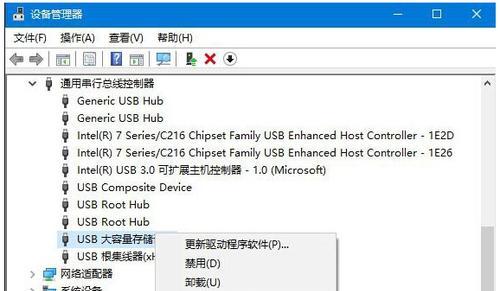
1.确认移动硬盘的存储空间和文件格式
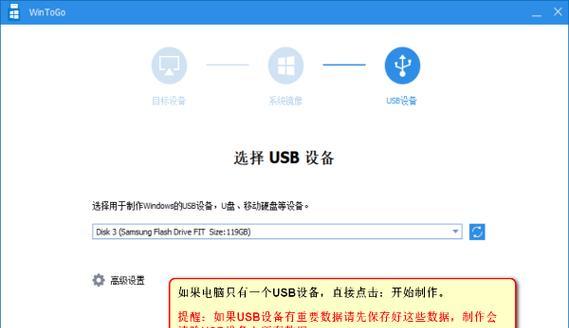
在进行移动硬盘重装Win7系统之前,首先要确保移动硬盘拥有足够的存储空间,并且格式为NTFS,因为NTFS格式支持大于4GB的文件。
2.下载合适的Win7系统镜像文件
在移动硬盘中重装Win7系统之前,您需要从官方网站下载合适的Win7系统镜像文件,并确保文件没有损坏。
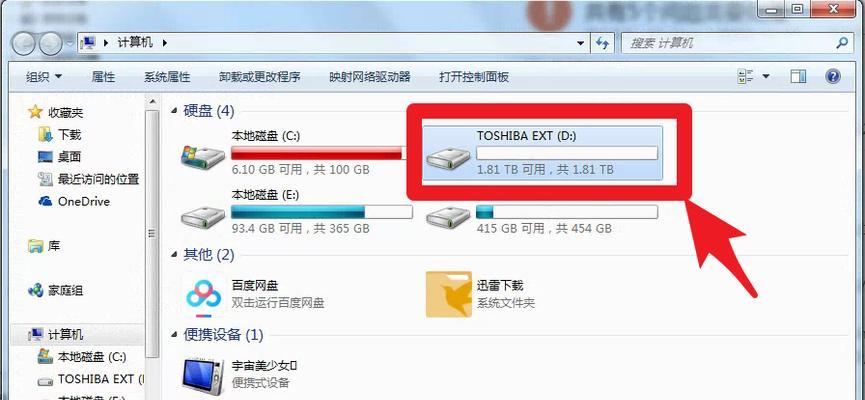
3.创建可启动的移动硬盘
使用专业工具或者自带的WindowsUSB/DVD下载工具,将移动硬盘制作成可启动的设备。这样才能在重装系统时从移动硬盘启动。
4.备份重要的数据和文件
在重装系统之前,务必备份重要的数据和文件。因为在重装过程中,原有的数据和文件都将被清除。
5.进入BIOS设置
在重装Win7系统之前,需要进入BIOS设置,将启动顺序调整为从移动硬盘启动。这样才能确保能够从移动硬盘中启动系统。
6.从移动硬盘启动
重启电脑后,按照屏幕上的提示进入启动菜单,并选择从移动硬盘启动。然后按照系统安装向导的指引进行操作。
7.选择安装方式和分区
在系统安装向导中,选择自定义安装方式,然后对硬盘进行分区。您可以选择新建分区、删除分区或者调整分区大小等。
8.格式化分区和安装系统
在分区完成后,选择需要安装系统的分区,并进行格式化。然后选择该分区进行系统安装,并等待系统文件的拷贝和安装过程完成。
9.安装驱动程序和软件
Win7系统安装完成后,需要安装相应的驱动程序和常用软件。这些驱动程序和软件可以提供更好的硬件兼容性和功能支持。
10.更新系统和设置
在安装驱动程序和软件之后,需要及时更新系统并进行相关设置。这样可以确保系统的安全性和稳定性。
11.恢复备份的数据和文件
在系统安装完成后,可以将之前备份的数据和文件恢复到新系统中。这样可以保留原有的数据和文件,并且方便后续使用。
12.安装必要的软件和工具
除了驱动程序和常用软件之外,根据个人需求还需要安装一些必要的软件和工具。比如杀毒软件、浏览器、办公软件等。
13.设置系统优化和个性化
在系统安装完成后,可以根据个人喜好进行系统优化和个性化设置。比如更改背景壁纸、调整显示效果、安装主题等。
14.清理系统垃圾文件
在系统使用一段时间后,会产生大量的垃圾文件。可以使用系统清理工具或者第三方清理软件来清理系统垃圾文件,提高系统性能。
15.定期备份系统和数据
在Win7系统重装完成后,为了防止出现类似问题再次发生,建议定期备份系统和重要的数据。这样可以在需要时快速恢复系统和文件。
通过移动硬盘重装Win7系统可以快速解决系统问题,同时也为电脑提供了一次系统清理的机会。在操作过程中,要注意备份数据、选择合适的系统镜像文件、设置BIOS、安装驱动程序等步骤。同时,定期备份系统和数据也是保证电脑安全的重要措施。希望本文能够帮助到您,使您能够轻松重装Win7系统。







